Для использования приложения нам необходимо добавить почтовый ящик на вкладке Настройки:
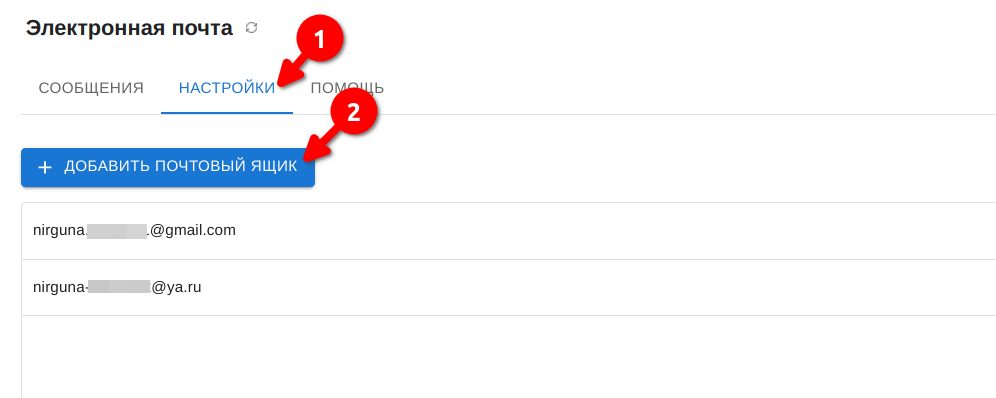
После нажатия "Добавить почтовый ящик" появится окно настройки почтового ящика.
Указываем адрес электронной почты, с которой мы будет вести переписку через приложение, а также IMAP и SMTP Хост.
IMAP Хост - imap.yandex.ru
SMTP Хост - smtp.yandex.ru
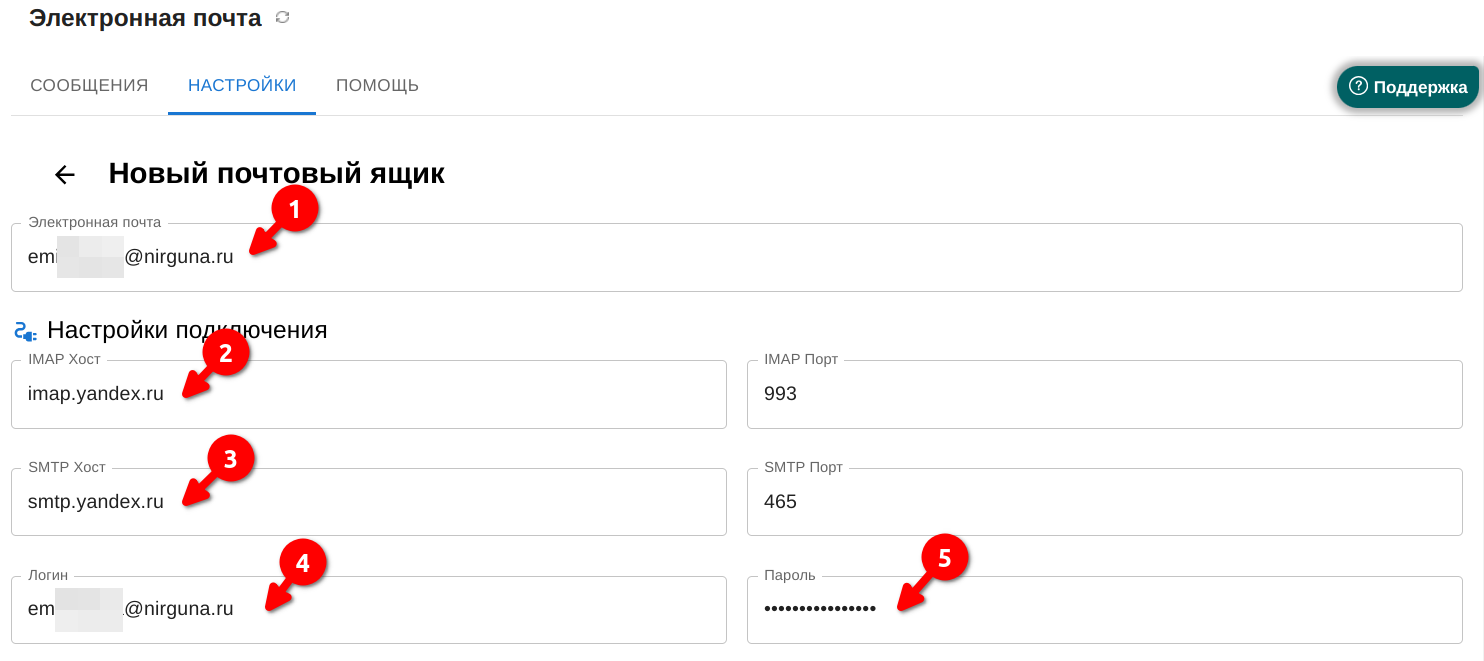
В качестве "Логина" используется адрес электронной почты.
В качестве пароля нам потребуется пароль для сторонних приложений.
Чтобы его получить:
1. Заходим на Яндекс почту, в Настройки, выбираем "Все настройки".
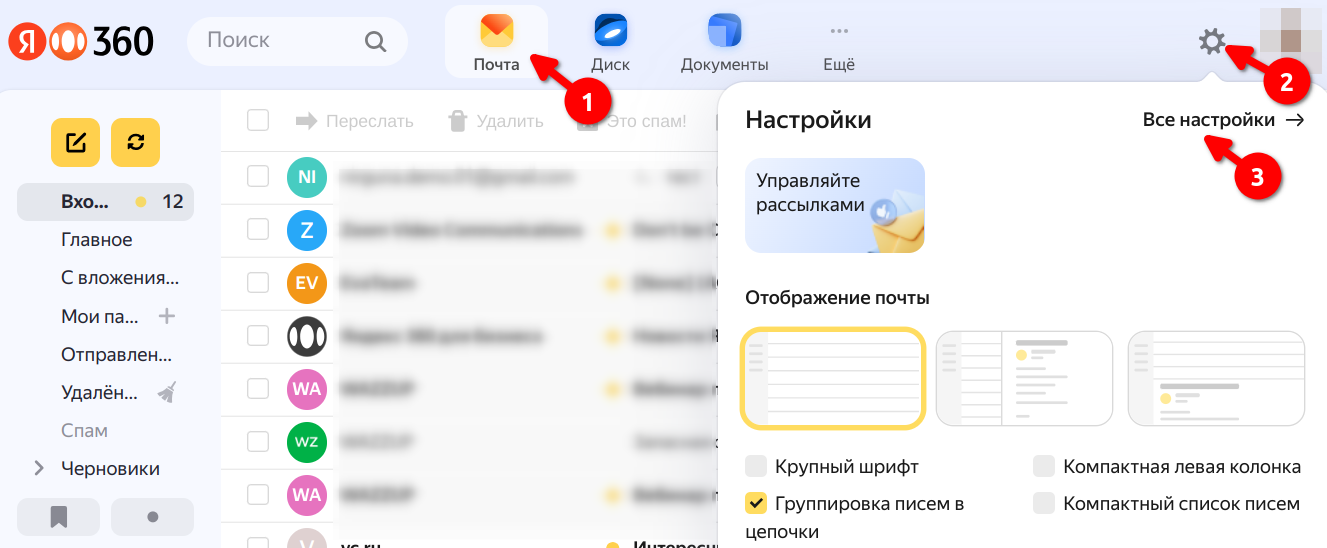
2. Выбираем раздел "Безопасность", нажимаем "пароли приложений".
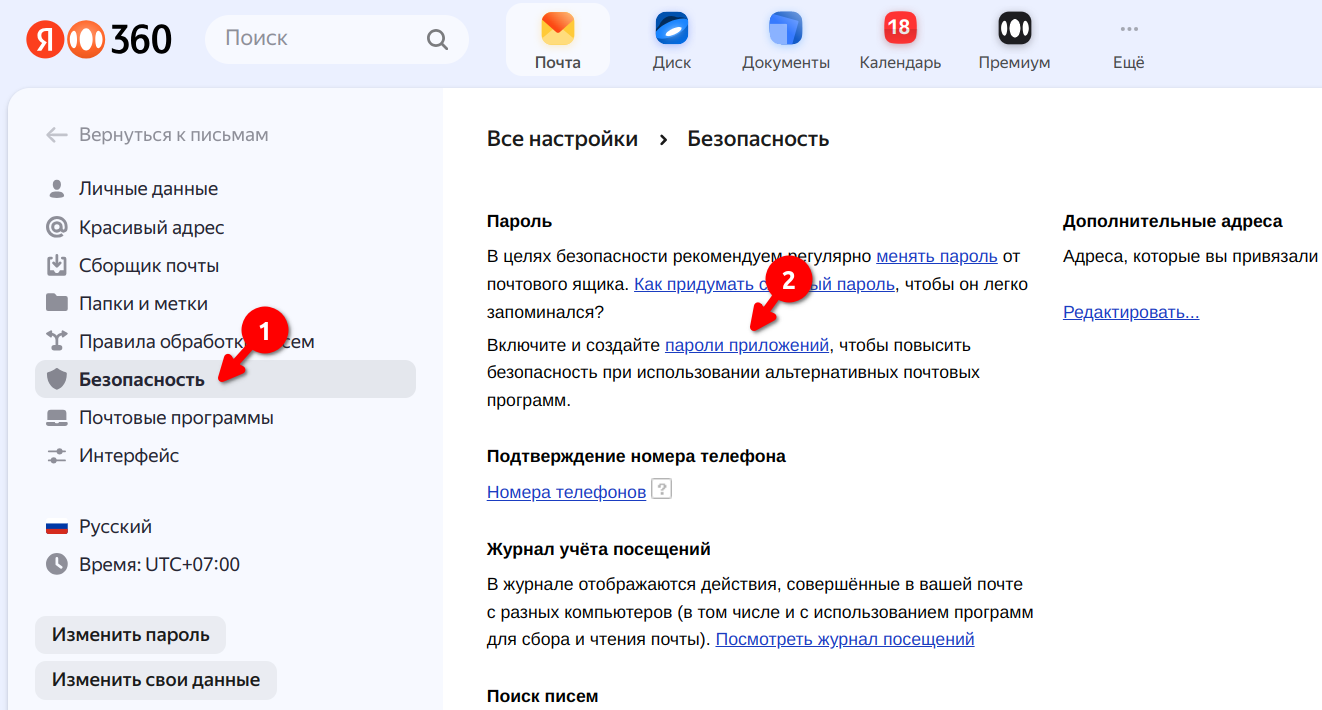
В открывшемся окне создаем пароль для почтового приложения:

Для нового пароля выбираем название, которое поможет запомнить, где будет использоваться этот пароль. Например, "МойСклад, Электронная почта"
3. Переходим на вкладку "Почтовые программы" и ставим галочку "Разрешить доступ к почтовому ящику ..."
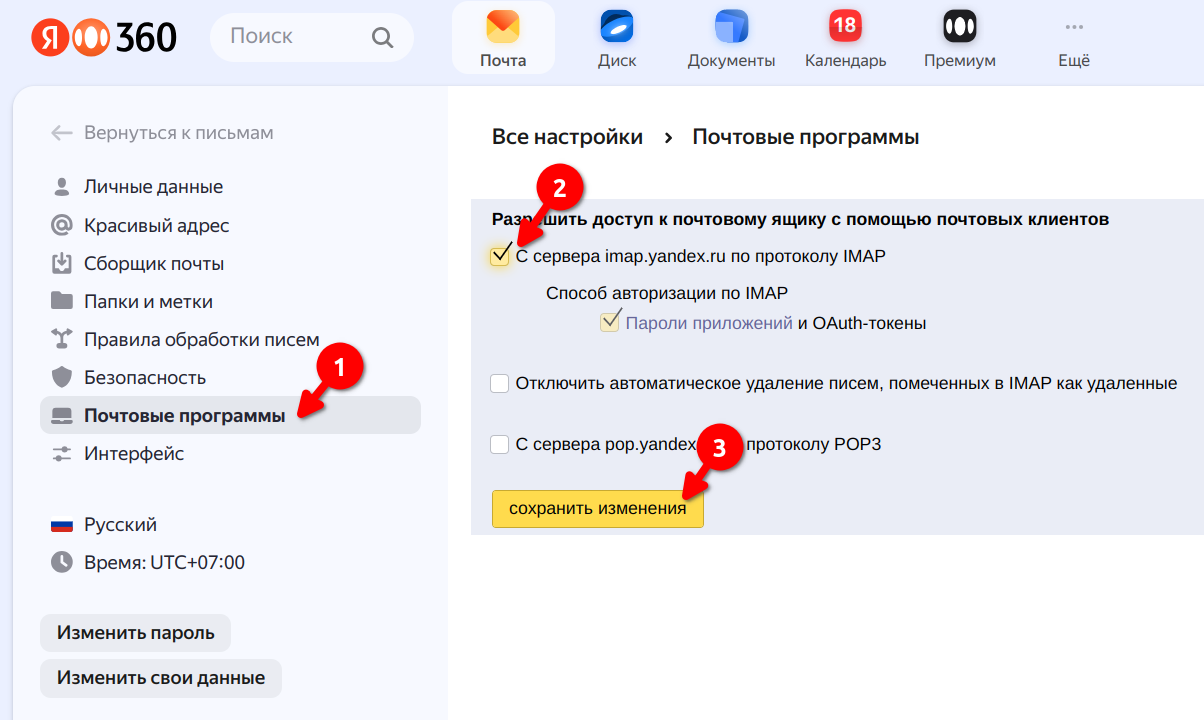
Возвращаемся в МойСклад и указываем этот пароль в настройках почты:
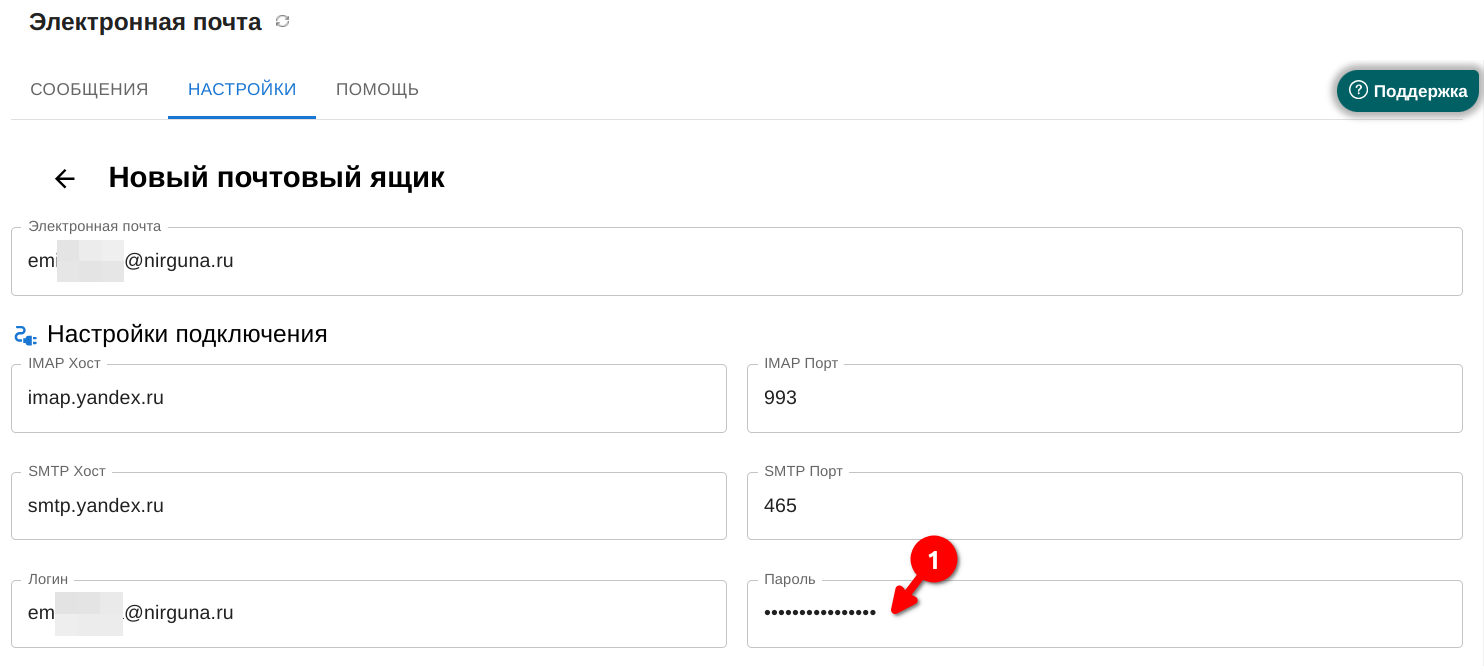
Дополнительные настройки:
1. Можно добавить шаблон приветствия и подпись. Шаблон будет автоматически подставляться при написании нового письма.
2. Обязательно поставьте галочку "Сохранять письмо в папке Отправленные". Так исходящие письма будут дублироваться в ваш почтовый ящик.
3. Новые непрочитанные письма могут быть выделены в общем списке писем. Для этого галочку "Помечать новые письма обработанными" необходимо убрать.
4. Можно включить или выключить автоматическое создание контрагентов, при получении письма с электронной почты, которая не была ранее указана в МоемСкладе.
5. Можно настроить сохранение переписки в "События" в карточке контрагента для сохранения истории переписки.
6. Можно настроить оповещение о новых письмах в виде задач сотрудникам. Также можно выбрать, кому из сотрудников будет ставиться задача.
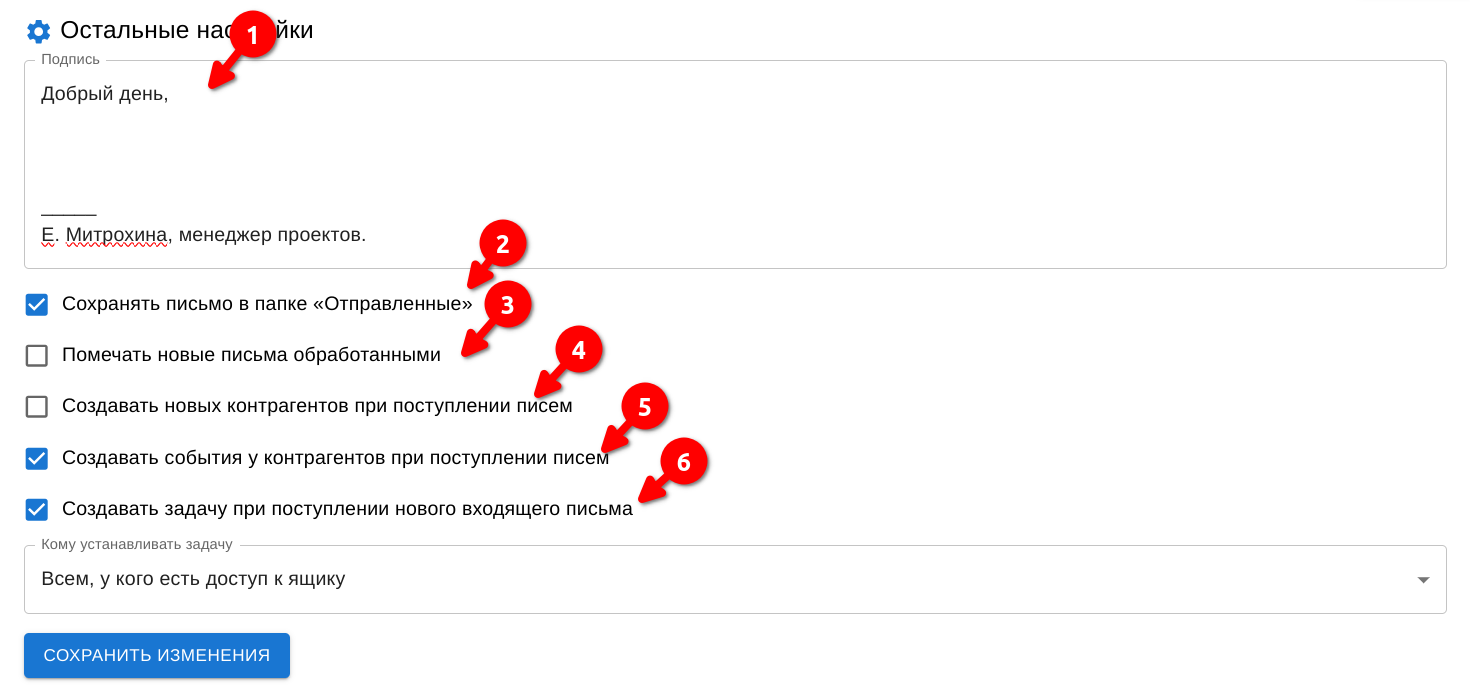
Теперь почтовый ящик добавлен в приложение и его можно использовать.

